O macOS Sonoma da Apple é a mais recente adição à sua linha de sistemas operacionais, repleta de novas funcionalidades e melhorias para o seu Mac. No entanto, como acontece com qualquer novo lançamento de software, pode ter seus problemas, o que levanta a questão: devo atualizar para o macOS Sonoma? Aqui, vamos abordar os problemas, bugs e questões conhecidos do macOS Sonoma e oferecer soluções práticas.

Para saber mais sobre os problemas conhecidos na última versão do macOS Sonoma, leia: Último Download do macOS Sonoma 14.7.6, Novidades e Problemas
Antes de atualizar para o macOS Sonoma
Antes de instalar o macOS Sonoma, ou qualquer outra atualização do sistema, você sempre deve fazer um backup do seu Mac, especialmente se ele é sua máquina de trabalho.
O método de backup que recomendamos mais é usando o Time Machine. Ele pode fazer o backup de quase tudo no seu Mac, permitindo que você restaure dados perdidos e reverta para a sua versão atual se a atualização do macOS Sonoma der errado.
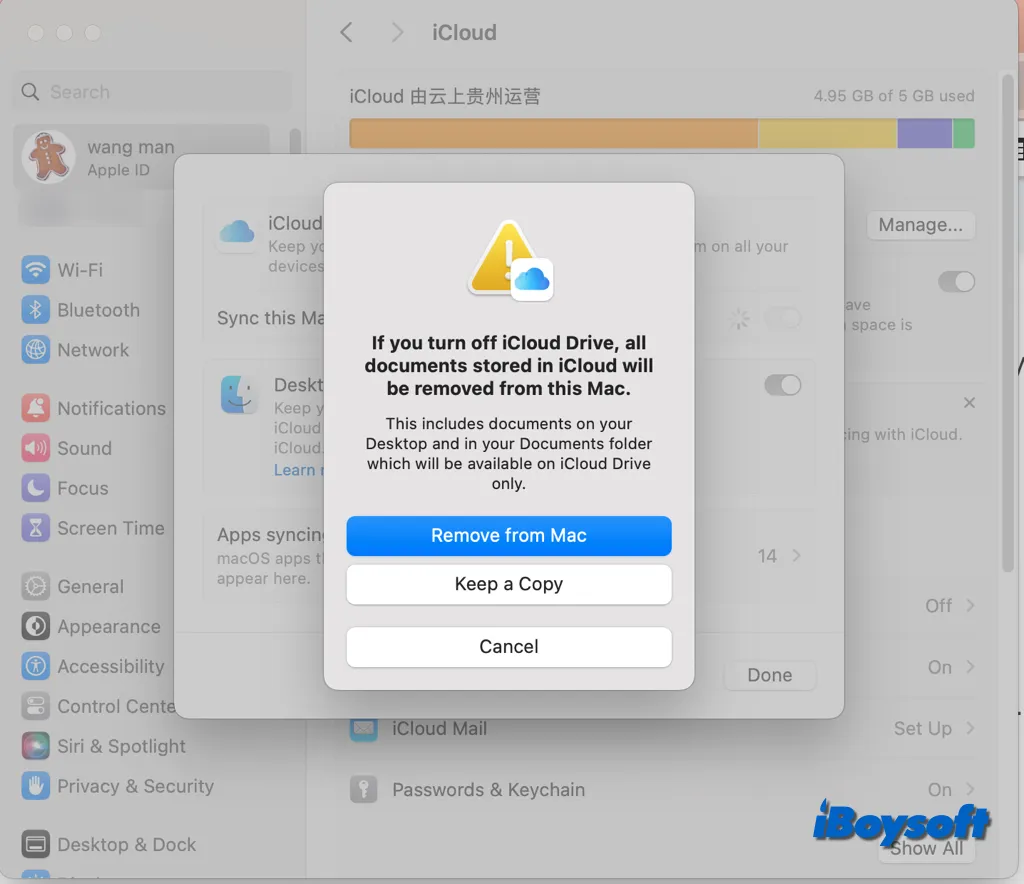
Se você encontrar o problema de que o backup do Time Machine não foi concluído, alguns dos arquivos no seu Mac não podem ser salvos até que a sincronização dos arquivos em nuvem tenha sido concluída, esta postagem fornece soluções.
Além disso, você pode querer parar de receber atualizações beta e desinstalar o programa beta do macOS Sonoma se você o tiver instalado para evitar conflitos entre as duas versões.
Para saber mais sobre como preparar seu Mac antes de atualizar para o macOS Sonoma, continue lendo: Guia de Atualização do macOS 14 Sonoma: Etapas Essenciais Antes da Instalação
macOS Sonoma não aparece/preso na verificação de atualizações
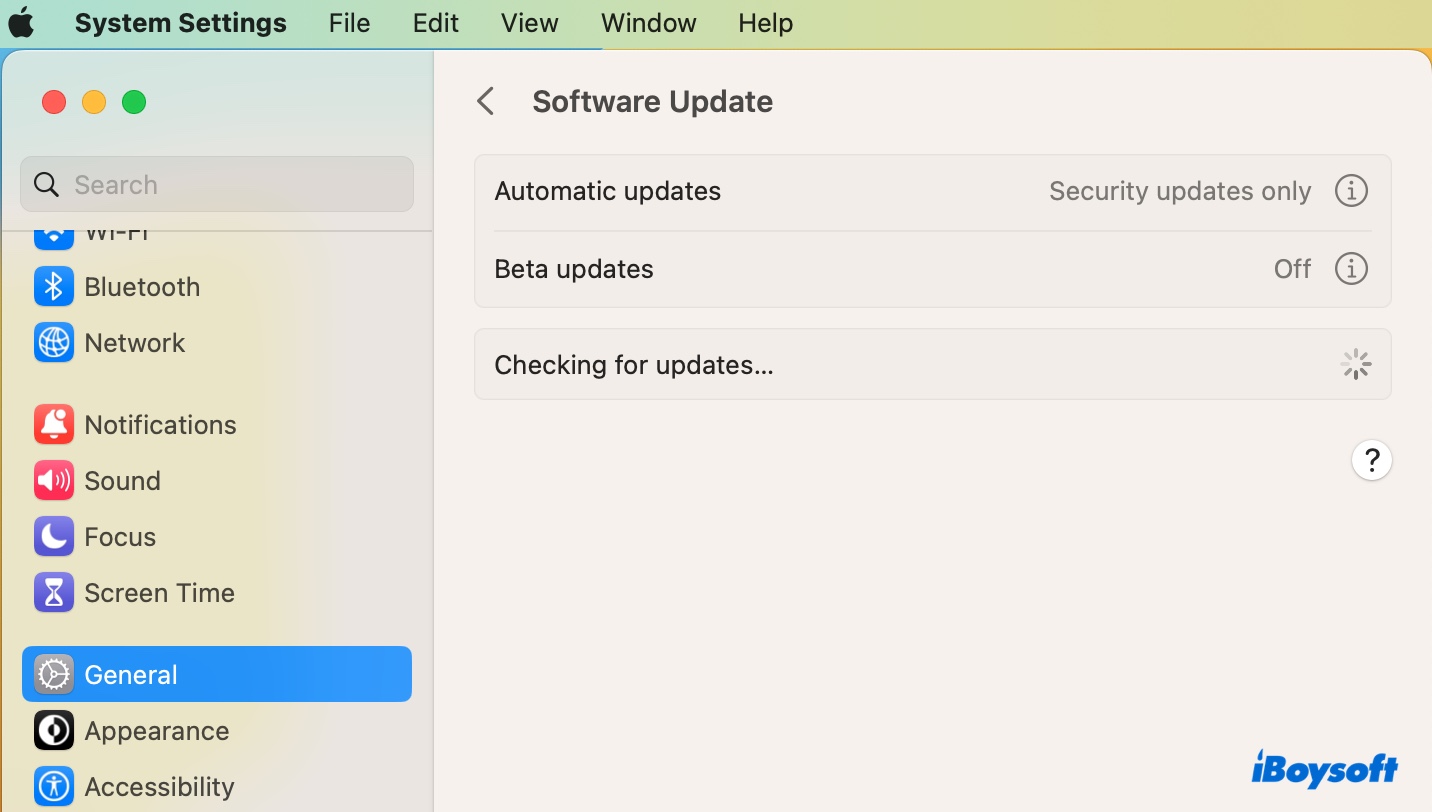
O primeiro e principal problema que muitos usuários de Mac encontram é a incapacidade de encontrar a atualização do macOS Sonoma. A Atualização do Sistema pode informar que seu Mac está atualizado ou você pode ficar preso em "Procurando Atualização" ou "Verificando atualizações," ou receber um dos seguintes erros:
- Atualização não encontrada - A versão solicitada do macOS não está disponível. Verifique se seu Mac é compatível com este software.
- Não é possível verificar atualizações. Certifique-se de que está conectado à internet.
Para resolver o problema, tente as seguintes soluções.
Verifique se o macOS Sonoma é compatível com seu Mac
Um motivo pelo qual você pode não encontrar a atualização do macOS Sonoma é que seu Mac não é compatível com ela. Vá para o menu Apple e clique em Sobre Este Mac para verificar o modelo do seu Mac e o ano em que foi lançado. Se não atender aos seguintes requisitos, é muito antigo para o macOS Sonoma.
Lista de compatibilidade do macOS Sonoma:
- MacBook Air: 2018 e posterior
- MacBook Pro: 2018 e posterior
- iMac: 2019 e posterior
- Mac Mini: 2018 e posterior
- Mac Pro: 2019 e posterior
- iMac Pro: 2017
- Mac Studio: 2022 e posterior
Verifique sua conexão com a internet
O seu Mac precisa de uma conexão de internet estável e forte para verificar novas atualizações do sistema. Tente mudar para uma rede WiFi diferente ou usar uma conexão ethernet, e depois abra novamente o Software Update para ver se a atualização macOS Sonoma aparece.
Inicie no Modo de Segurança
Outra forma de corrigir o problema "macOS Sonoma não aparece ou não é encontrado" é iniciar o seu Mac no Modo de Segurança. Uma vez lá, você pode verificar a atualização novamente. Se a atualização estiver disponível, você pode reiniciar o seu Mac normalmente e verificar o Software Update novamente.
Download do macOS Sonoma travado ou falha
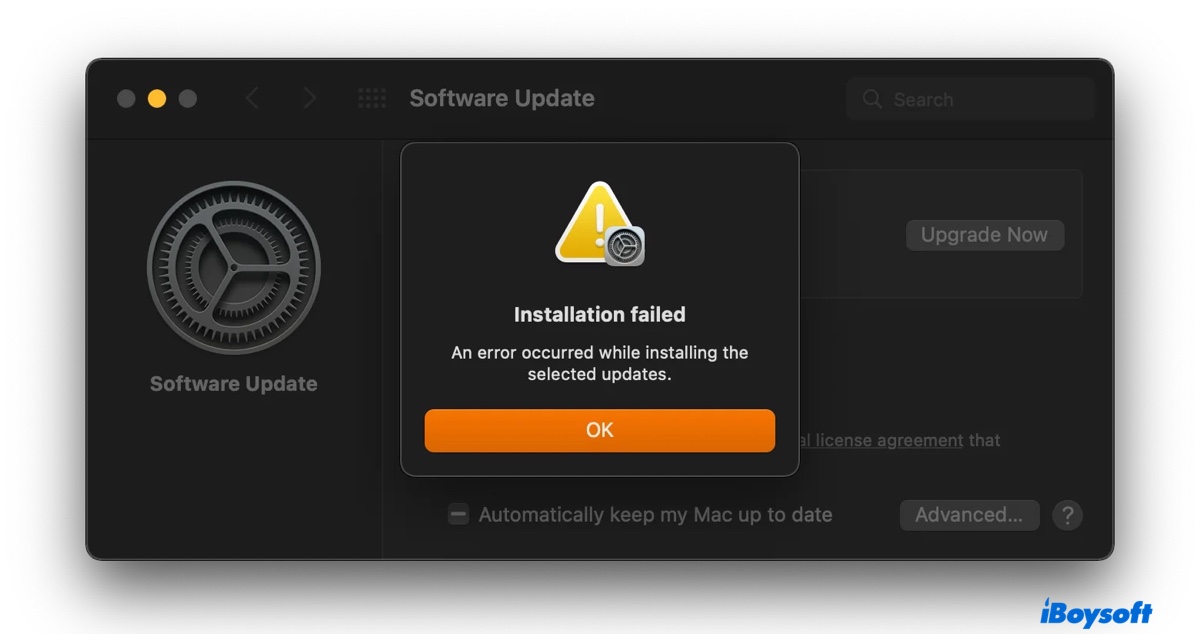
Ao baixar o macOS Sonoma, você pode ter problemas como o processo de download travar, ficar lento ou falhar com erros como os listados abaixo.
- A conexão de rede foi perdida. Ocorreu um erro durante a instalação das atualizações selecionadas.
- Não conseguimos completar sua compra. Esta versão do MacOS 14.0 não pode ser instalada neste computador.
- Falha ao preparar a atualização de software. Por favor, tente novamente. Ocorreu um erro durante o download das atualizações selecionadas. Por favor, verifique sua conexão com a internet e tente novamente.
- Falha na instalação. Ocorreu um erro durante a instalação das atualizações selecionadas.
Se você tiver problemas para baixar o macOS Sonoma, geralmente é causado por conexões de internet ruins, servidores da Apple lotados, falhas no sistema, intervenção de software de terceiros, etc.
Você pode tentar uma das seguintes correções se o macOS Sonoma não estiver baixando: (Certifique-se de que a sua conexão de internet está funcionando corretamente. Você pode se conectar à internet com um cabo ethernet, se possível.)
Verifique o status do sistema da Apple
Antes de solucionar o problema de download do macOS Sonoma, você deve verificar a página de status do sistema da Apple e garantir que o serviço "Atualização de Software do macOS" esteja operacional. Se não estiver disponível no momento, o que é possível quando há muitos usuários de Mac baixando o macOS Sonoma simultaneamente, espere um pouco e tente novamente.

Reinicie o seu Mac
Quando o download do macOS Sonoma não for concluído ou falhar, você precisa verificar se há um download incompleto do "Instalar macOS Sonoma.app" na pasta Downloads ou Aplicações. Se houver, exclua-o, então reinicie o seu Mac e tente baixá-lo novamente.
Avoid skipping major updates
É altamente recomendado que você não pule várias atualizações, pois cada uma delas contém mudanças importantes. Por exemplo, se está fazendo upgrade do macOS Monterey, você pode tentar primeiro atualizar para o macOS Ventura e depois do Ventura para o Sonoma.
Baixar da Mac App Store
Se o macOS Sonoma não pode ser baixado do Software Update, você pode obtê-lo na App Store. Se aparecer a mensagem "Não foi possível completar a sua compra. Esta versão do MacOS 14.0 não pode ser instalada neste computador," provavelmente o seu Mac não é compatível com o macOS Sonoma.
Baixar macOS Sonoma do Terminal
Se o macOS Sonoma não for baixado nem do Software Update nem da App Store, você pode obter o instalador completo do Terminal. Para mais detalhes, confira este guia: Como atualizar o Mac pelo Terminal com a ferramenta de linha de comando Softwareupdate?
Desative os bloqueadores de anúncios e programas antivírus
Os bloqueadores de anúncio e software de segurança como antivírus ou VPNs podem impedir que você baixe o macOS Sonoma. Se estiverem habilitados, desative-os e tente baixar novamente.
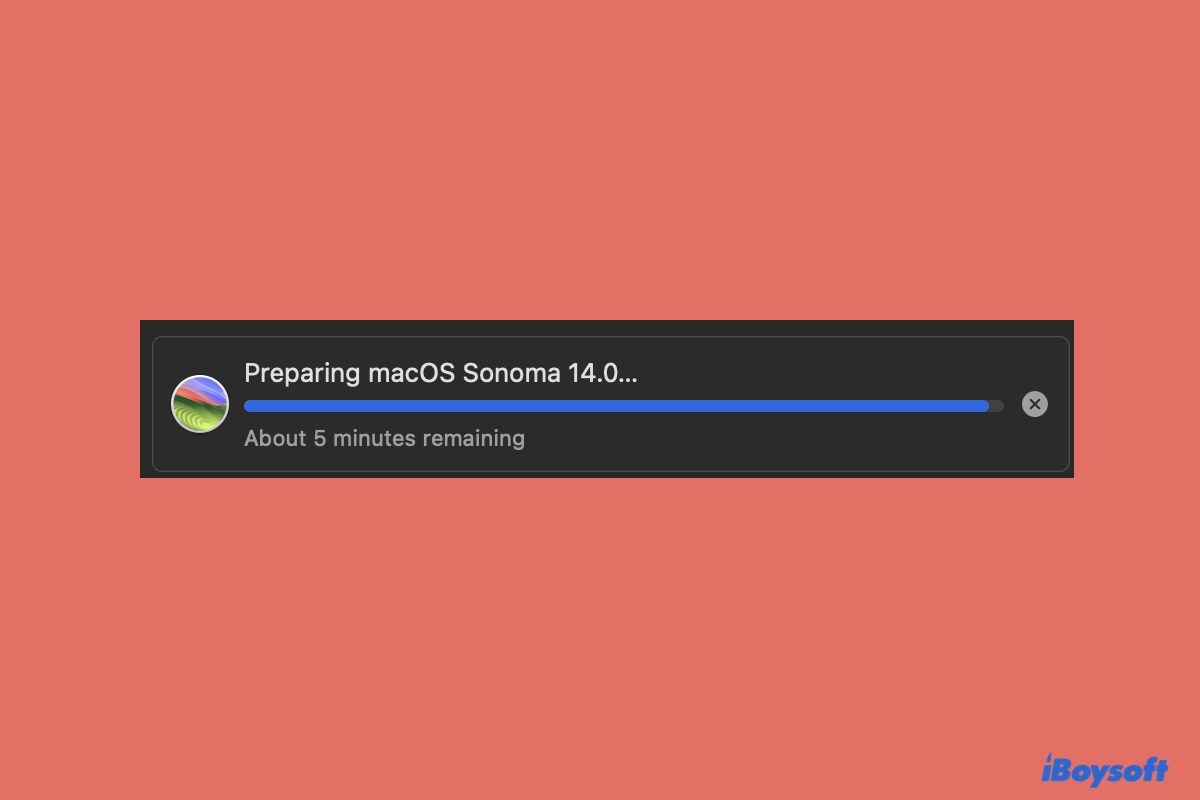
Este guia explica por que a atualização do macOS Sonoma está travada e o que fazer quando o seu Mac congela ao baixar ou instalar o macOS Sonoma.
Compartilhe esta postagem para ajudar os usuários que estão tendo problemas ao atualizar para o Sonoma.
macOS Sonoma não instalará
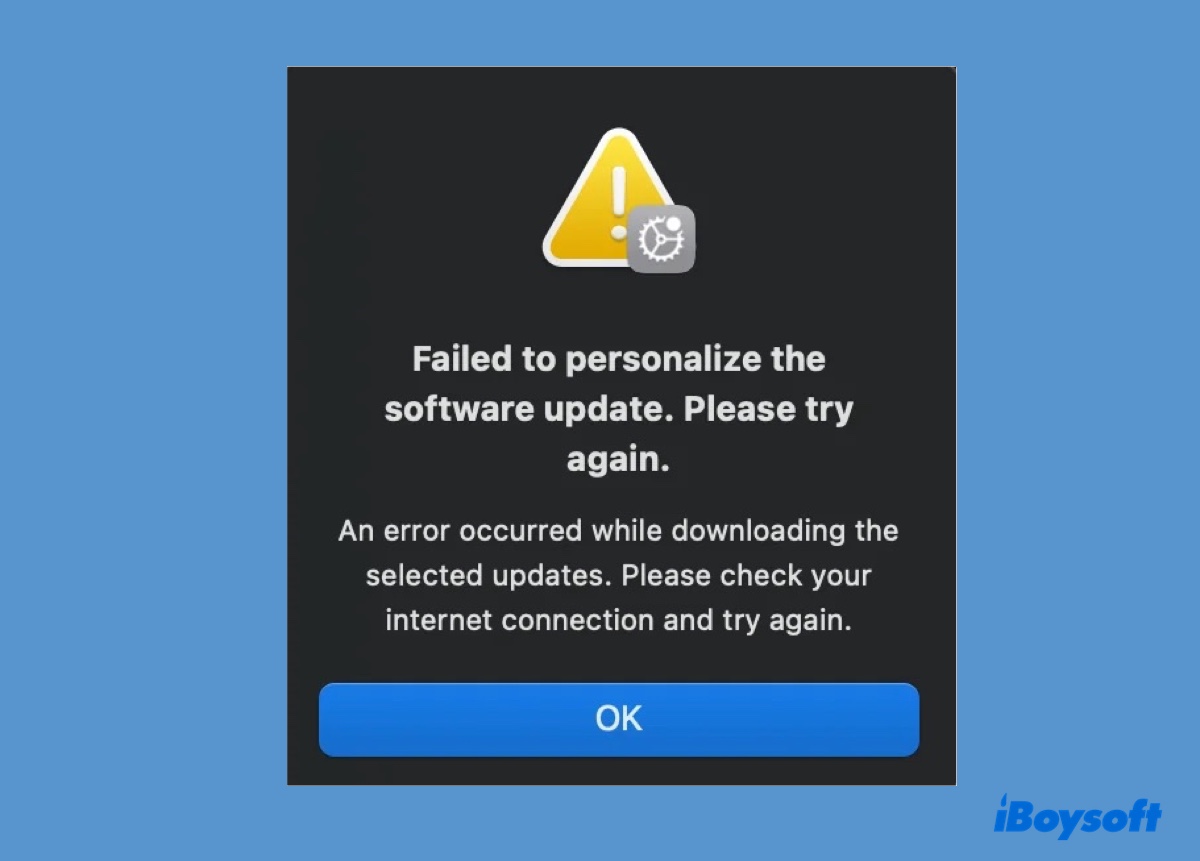
Uma vez que o download estiver completo, você pode clicar em "Atualizar Agora" ou abrir o aplicativo "Instalar macOS Sonoma" na pasta Aplicativos para instalar o macOS Sonoma. No entanto, o processo de instalação pode não ser tão suave como você espera.
Provavelmente você não conseguirá instalar o macOS Sonoma no seu Mac; você pode encontrar o macOS Sonoma travado na instalação, congelando em determinados minutos, precisando de mais espaço para concluir a instalação, o aplicativo "instalar macOS Sonoma" não respondendo, ou encontrando erros, como:
- Esta cópia do aplicativo Instalar macOS Sonoma.app está corrompida e não pode ser usada para instalar o macOS.
- Uma conexão com a internet é necessária para instalar o macOS. Conecte-se à internet e tente novamente.
- Falha ao personalizar a atualização de software.
- O macOS Sonoma não pode ser instalado no "Macintosh HD".
- Ocorreu um erro ao preparar a instalação. Tente executar este aplicativo novamente.
Para corrigir esses problemas de atualização do macOS Sonoma, tente as soluções abaixo:
Libere espaço no seu Mac
Uma causa comum de problemas na atualização do macOS Sonoma é a falta de espaço de armazenamento no disco rígido interno. É altamente recomendado que você limpe os arquivos desnecessários e o espaço purgável no seu Mac antes de tentar instalar o macOS Sonoma novamente.
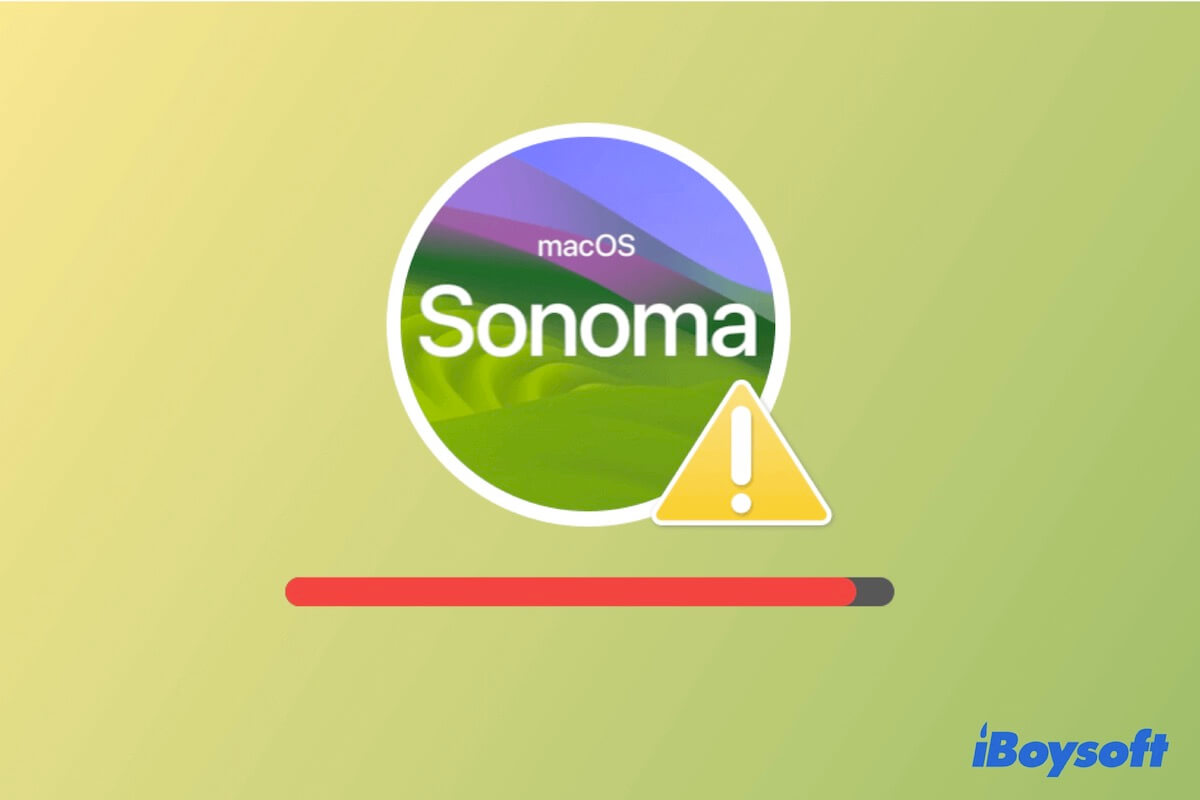
Leia este post para aprender a limpar profundamente o seu Mac e liberar espaço suficiente para instalar e executar o macOS Sonoma com sucesso.
Se você deseja acelerar o processo de limpeza, recomendamos que você use iBoysoft DiskGeeker. É uma ferramenta de limpeza de disco que analisa o seu disco rígido interno e permite que você exclua arquivos grandes, indesejados ou inúteis de forma eficiente.

Tente novamente no Modo Seguro
O Modo Seguro é uma excelente ferramenta para solucionar problemas do macOS Sonoma. Ele verifica o seu disco de inicialização e carrega apenas as extensões de kernel necessárias, evitando a interferência de software de terceiros, caches, fontes e itens de login.
Você pode inicializar no Modo Seguro para continuar com a atualização do macOS Sonoma. Se não funcionar, exclua o aplicativo "Instalar macOS Sonoma" da pasta Aplicativos e tente novamente.
Atualize a partir do Modo de Recuperação do macOS
Se o seu Mac for baseado em Intel, você pode atualizar para o macOS Sonoma via Modo de Recuperação pela Internet. Desligue o seu Mac, em seguida, pressione o botão de energia e imediatamente segure as teclas Option + Command + R até ver o globo giratório. Quando chegar à janela Utilitários do macOS, selecione "Reinstalar macOS Sonoma" e siga as instruções na tela para instalá-lo.
Instalação limpa do macOS Sonoma
Se você tentou as soluções acima, mas ainda não consegue instalar o macOS Sonoma, considere apagar o seu Mac e fazer uma instalação limpa do macOS Sonoma. Lembre-se de fazer um backup do seu Mac antes de apagá-lo, pois todos os seus dados serão excluídos no processo.
Esperamos que você possa passar pelo processo de configuração sem problemas. Se o seu Mac travar nos termos e condições, clique em Voltar > Configurar Mais Tarde.
Compartilhe as informações para beneficiar outros que têm problemas com o macOS Sonoma.
Apps com problemas/travando no macOS Sonoma
Travamentos e mau funcionamento de aplicativos não são incomuns em uma nova versão do macOS, e o macOS Sonoma não é uma exceção, como por exemplo iCloud não funciona no Sonoma.
Geralmente, certos aplicativos podem fechar inesperadamente com uma mensagem de erro dizendo "Aplicativo fechou inesperadamente" ou travar e ficar sem resposta. Os aplicativos afetados podem incluir, Xcode, Notas, Configurações do Sistema, Mail, Safari, jogos, etc.
Por que os aplicativos não estão funcionando no macOS Sonoma? Isso ocorre principalmente devido a incompatibilidades de aplicativos e bugs do Sonoma.
Se os aplicativos que travaram estão sendo executados por meio do Resetta 2, você pode reinstalar o Rosetta executando o seguinte comando no Terminal.
softwareupdate --install-rosetta
Além disso, você pode verificar o site do aplicativo para ver se há uma atualização disponível. Se não houver atualização ainda, reporte o problema aos desenvolvedores do aplicativo para que possam otimizá-lo para o Sonoma. Enquanto isso, você pode desinstalar o aplicativo que está travando e procurar por uma alternativa, caso seja necessário para o seu trabalho.
Para desinstalar completamente o aplicativo problemático sem deixar sobras que possam bagunçar o seu Mac, você pode usar iBoysoft MagicMenu. Ele permite que você clique com o botão direito em um aplicativo para desinstalá-lo completamente.
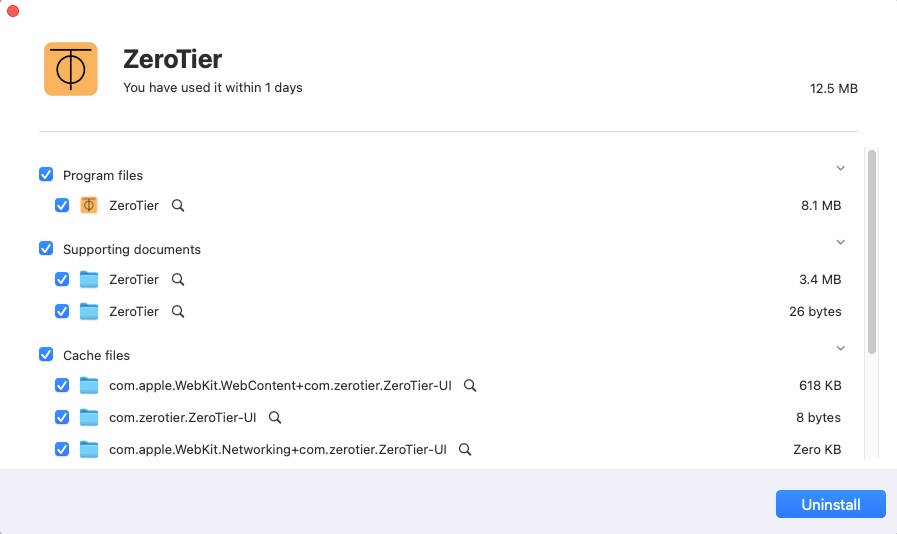
Confira mais soluções neste tutorial: Corrigir Apps que Não Funcionam/Travam/Congelam no macOS Sonoma
Tela preta do macOS Sonoma após inicialização

Um dos bugs do macOS Sonoma que afetou muitos usuários de Mac é o problema da tela preta. Após a atualização para o macOS Sonoma, alguns Macs iniciam com uma tela preta com o cursor do mouse, tornando-os incapazes de fazer login em seus Macs. Outros têm o problema da tela preta apenas depois de conectar o cabo de energia.
Com base em posts de fóruns, a atualização do macOS Sonoma não apenas brickou alguns Macs M1 e M2, mas também Macs baseados em Intel. Felizmente, você pode usar esses métodos comprovados para corrigir o bug da tela preta do macOS Sonoma:
- Correção 1: Desativar o FileVault no Modo de Recuperação.
- Correção 2: Reinstalar o macOS Sonoma e pular a etapa de login com seu Apple ID na configuração.
- Correção 3: Feche o seu Mac, conecte o cabo de energia e reinicie.
- Correção 4: Desconecte o cabo de carregamento USB e outros periféricos externos. Em seguida, ligue o seu Mac e desligue-o quando iniciar, feche a tampa por alguns segundos, conecte o carregador e reinicie o seu Mac.
- Correção 5: Execute o seguinte comando no Terminal após iniciar no modo de recuperação do macOS para recriar uma nova versão padrão do arquivo auth.db.mv "/Volumes/Macintosh HD/var/db/auth.db" "/Volumes/Macintosh HD/var/db/auth.db.bak"
- Correção 6: Restaure ou Reviva o seu Mac com Apple Configurator 2.
Ajude a divulgar este artigo e você poderá ajudar alguém cujo Mac inicialize em uma tela preta após a atualização para o macOS Sonoma.
Mac não inicializa após a instalação do macOS Sonoma
Se o seu Mac não consegue inicializar após a atualização para o macOS Sonoma, o problema pode estar na conexão de energia, intervenção de dispositivos externos, falha na atualização e problemas de hardware. Abaixo estão alguns métodos comuns de solução de problemas que podem ajudar a fazer o seu Mac voltar à vida.
- Correção 1: Certifique-se de que o seu Mac está devidamente carregado e faça um ciclo de energia.
- Correção 2: Desconecte periféricos desnecessários.
- Correção 3: Reinstalar o macOS Sonoma no Modo de Recuperação.
- Correção 4: Resetar SMC e NVRAM.
- Correção 5: Formate o seu Mac.
- Correção 6: Peça ajuda ao Suporte da Apple.
Problemas de WiFi do macOS Sonoma
Um grupo de usuários relatou problemas de rede com o macOS Sonoma. Tipicamente, o WiFi parece conectado mas não fornece conexão com a internet ao navegar, ou o WiFi cai com frequência.
O problema geralmente é causado por programas de terceiros como o Little Snitch, ao invés de problemas em seu roteador, Mac ou provedor de rede.
Tente estas dicas para resolver o problema "internet do macOS Sonoma não funciona":
Desinstalar ou remover o filtro de internet, VPN e antivírus
Se você usa um filtro de internet, software antivírus, uma VPN ou outro aplicativo de monitoramento de rede, desinstale-o completamente ou remova-o das Configurações do Sistema > Rede > VPN & Filtros, em seguida, reinicie o seu Mac.
Se isso não funcionar, você pode remover a extensão de sistema da ferramenta de terceiros com os passos abaixo:
- Inicie o macOS Recovery e desative o SIP com o comando abaixo no Terminal.csrutil disable
- Reinicie seu Mac normalmente.
- Abra o Terminal e execute o comando abaixo para listar todas as extensões de sistema.systemextensionsctl list
- Anote os IDs da extensão que deseja remover.
- Desinstale a extensão com o comando abaixo. (Substitua 'J6S6Q257EK ch.protonvpn.mac.WireGuard-Extension' pelos IDs de sua extensão)sudo systemextensionsctl uninstall J6S6Q257EK ch.protonvpn.mac.WireGuard-Extension
- Insira sua senha de administrador e pressione Enter.
- Reative o SIP no Modo de Recuperação. csrutil enable
Para mais soluções, continue lendo: Mac Conectado ao Wi-Fi mas Sem Internet [Porquê & Soluções]
Compartilhe esta postagem para ajudar outros a resolverem esses problemas de atualização do macOS Sonoma.
Leitor USB/Smart Card não está funcionando no macOS Sonoma
Se o seu leitor USB ou Smart Card não funcionar após a atualização para o macOS Sonoma, é provável que não seja compatível com o macOS Sonoma e precise de uma atualização de driver.
Você pode entrar em contato com o fabricante para ver se o driver está atualizado. Caso contrário, você pode querer voltar para a versão anterior para que o seu leitor de cartões funcione. Reiniciar o seu Mac no Modo de Segurança também pode ajudar.
Mac lento/apresentando lentidão após atualização para macOS Sonoma
O seu Mac está lento no macOS Sonoma? Muitos usuários beta acham que o Sonoma é mais ágil em geral, pois a Apple reescreveu o framework Foundation com Swift, e a "nova Foundation não paga mais custos de conversão entre C e Swift, resultando em maior desempenho."
No entanto, usuários com um modelo de Mac ligeiramente mais antigo ainda podem experimentar lentidão com aplicativos como o Google Chrome no macOS Sonoma. Isso ocorre porque o desempenho geral do aplicativo depende de muitos outros fatores, incluindo a eficiência do próprio código do aplicativo, os recursos disponíveis no sistema e outros frameworks que o aplicativo pode usar.
Para corrigir o problema de lentidão no macOS Sonoma após atualização, você pode atualizar seus aplicativos quando uma nova versão for lançada ou mudar para uma alternativa melhor até que o aplicativo afetado seja otimizado para o macOS Sonoma. Além disso, você pode encerrar os processos intensivos em recursos no Monitor de Atividade e limpar os arquivos desnecessários e arquivos que você não precisa mais.
Uma maneira fácil de limpar o seu Mac é usar o iBoysoft DiskGeeker. É um limpador de disco versátil que pode ajudá-lo a remover rapidamente arquivos indesejados e grandes no seu Mac, bem como arquivos indesejados como caches, logs, e-mails, etc.
Mac crashando no Sonoma depois de conectar à energia
Alguns usuários relataram que seus Macs às vezes crasham depois de conectar o cabo de energia ou reabrir a tampa no macOS Sonoma. O problema pode ter algo a ver com os dados do SMC. Se os crashes frequentes ocorrerem no Sonoma, tente redefinir o SMC.
macOS Sonoma deixa de suportar plugins de e-mail antigos
Um grande problema com o aplicativo Mail no macOS Sonoma é que ele não suportará mais plugins antigos do aplicativo Mail. Isso significa que os plug-ins de e-mail como o da AltServer não funcionarão no macOS Sonoma e você precisará mudar para outras extensões baseadas em Mailkit com a mesma funcionalidade.
Widgets do macOS Sonoma não funcionando
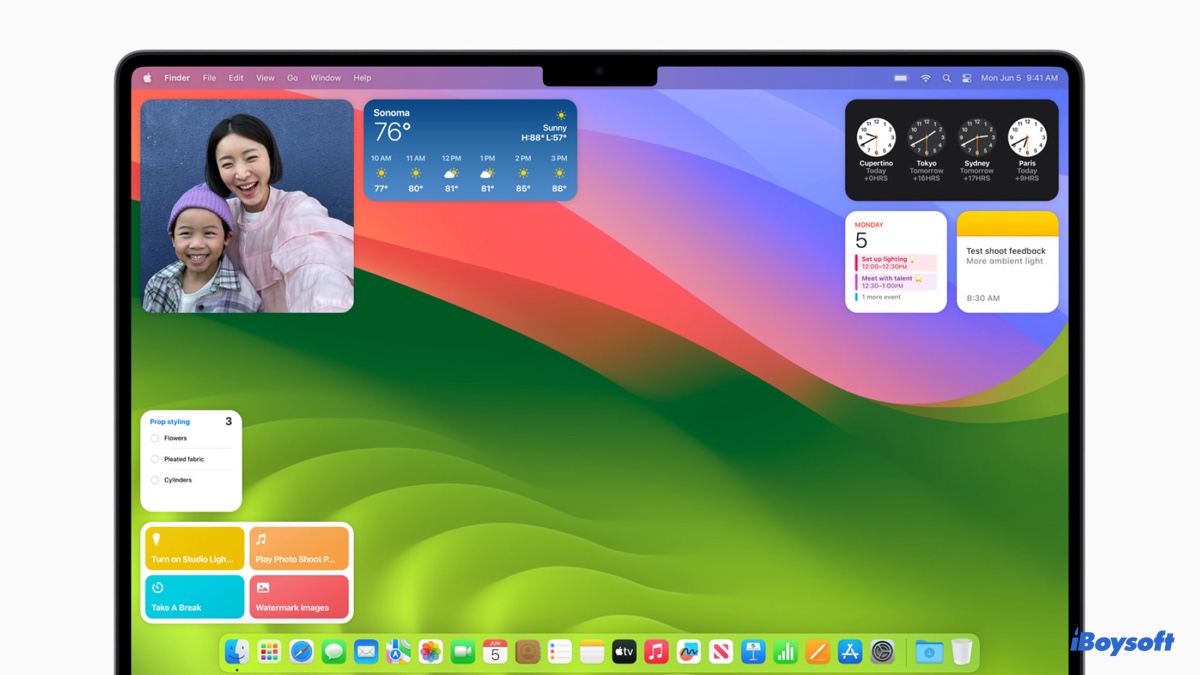
Alguns problemas conhecidos do macOS Sonoma com widgets incluem widgets que não respondem, o modo claro/escuro automático não funciona, widgets do iPhone não funcionam no macOS Sonoma, alguns widgets desaparecem após a atualização e precisam ser readicionados, widgets travando quando entra na tela de bloqueio, widgets que não aparecem corretamente, etc.
Se você encontrou quaisquer problemas com widgets no macOS Sonoma, tente as correções abaixo:
- Correção 1: Reinicie o seu Mac.
- Correção 2: Faça logout da sua conta e depois faça login novamente.
- Correção 3: Encerre o processo do Centro de Notificações no Monitor de Atividade.
- Correção 4: Remova os widgets, reinicie e depois readicione.
Para aprender as soluções detalhadas, continue lendo: Widgets não funcionando no macOS Sonoma/Ventura [11 Soluções]
Clique no botão abaixo para compartilhar esses bugs do macOS Sonoma!
Problemas de display externo do macOS Sonoma
Mac não reconhecendo monitores externos era um problema conhecido no macOS Ventura e pode continuar afetando usuários que atualizaram para o macOS Sonoma. Enquanto alguns usuários relataram que a atualização do macOS Sonoma resolveu seu problema de display externo, permitindo que mantenham o DisplayPortVersion como 1.4, outros estão apenas começando a ter o problema.
Uma dica simples, mas útil, para eliminar o problema é conectar o monitor diretamente ao seu Mac sem um dock USB.
Para mais soluções, confira este guia: macOS Sonoma Exibição externa/Monitor Não Detectado/Funcionando
macOS Sonoma teclado não funcionando
Quanto a problemas de teclado no macOS Sonoma, você pode enfrentar esses problemas potenciais: o teclado para de funcionar aleatoriamente como se estivesse travado para todos os aplicativos, exceto o Spotlight, ou os atalhos de teclado não funcionam.
Para resolver o problema, você pode forçar o encerramento do PostgresMenuHelper, Little Snitch, Tailscale ou Alfred no Monitor de Atividade.
macOS Sonoma superaquecimento e barulho alto do ventilador
Após a atualização para o macOS 14 Sonoma, alguns usuários notaram um aumento na temperatura e operações mais ativas do ventilador, mesmo que não estejam realizando nenhum trabalho intensivo. Esse superaquecimento excessivo pode encurtar a vida útil do hardware, reduzir o desempenho e causar desconforto.
Para resfriar o seu Mac, experimente as seguintes soluções.
- Correção 1: Garanta que as saídas de ar ou mecanismos de resfriamento não estejam obstruídos por poeira ou detritos.
- Correção 2: Evite colocá-lo em superfícies macias como almofadas.
- Correção 3: Force o encerramento de processos que estejam usando uma quantidade significativa de CPU no Monitor de Atividade.
- Correção 4: Restaure o SMC.
- Correção 5: Atualize os aplicativos.
macOS Sonoma vazamento de memória
Processos como papel de parede, widgets, protetor de tela e Central de Notificações parecem ter vazamentos de memória no macOS Sonoma para alguns usuários. Ao verificar no Monitor de Atividade, esses processos podem estar usando vários GB de memória.
Você pode encerrar o processo para liberar a memória que ele está ocupando ou tentar reiniciar o seu Mac para começar do zero.
macOS Sonoma protetor de tela não funcionando
O macOS Sonoma introduziu alguns novos protetores de tela em câmera lenta de locais bonitos ao redor do mundo. No entanto, alguns usuários enfrentaram problemas como papéis de parede dinâmicos e protetores de tela que não carregam, protetores de tela de terceiros que não funcionam com monitores duplos, ou o protetor de tela que não baixa.
O novo protetor de tela tem alguns gigabytes cada, então pode levar um tempo para baixar. Se você não conseguir carregar ou baixar, você pode desligar o Mac e então reiniciá-lo.
Vale mencionar que é comportamento comum para a tela de bloqueio ficar preta após alguns segundos. Se você deseja manter a tela de bloqueio ativa e permitir que o vídeo seja reproduzido, você pode usar um auto-clicker.
Problemas de Bluetooth em macOS Sonoma
Não conseguir emparelhar com o seu dispositivo Bluetooth após instalar macOS 14 Sonoma pode ser frustrante, especialmente se o dispositivo é parte essencial do seu fluxo de trabalho. Em seguida, você enfrenta os problemas de clique do mouse no macOS Sonoma. Aqui estão algumas soluções para considerar:
- Solução 1: Vá para Configurações do Sistema > Bluetooth, clique no botão ℹ️ ao lado do seu dispositivo e esqueça-o, em seguida, readicione-o.
- Solução 2: Desligue e ligue o Bluetooth e o dispositivo Bluetooth.
- Solução 3: Conecte o dispositivo através da porta USB.
- Solução 4: Se for um mouse ou teclado da Logitech, exclua o Logitech +.
Drenagem de bateria em macOS Sonoma
Uma drenagem de bateria mais rápida após uma atualização do macOS pode ser atribuída a vários motivos, como o spotlight reindexando o seu disco rígido interno, processos em segundo plano trabalhando duro para analisar fotos ou sincronizar com o iCloud, software incompatível, novas funcionalidades consumindo mais vida útil da bateria, ou bugs.
Se você estiver experienciando uma significativa drenagem de bateria após atualizar para macOS 14 Sonoma, aqui estão algumas coisas que você pode fazer:
- Solução 1: Identifique os processos culpados na aba Energia do Monitor de Atividade e encerre-os.
- Solução 2: Garanta que todos os apps estejam atualizados e compatíveis com macOS Sonoma.
- Solução 3: Altere configurações como Economizador de Energia ou brilho para economizar bateria.
- Solução 4: Restaure o SMC, que gerencia o gerenciamento da bateria.
Discos externos não reconhecidos/montando no macOS Sonoma
O último problema do macOS 14 Sonoma em nossa lista é em relação aos dispositivos de armazenamento externo. Se o seu disco externo não for reconhecido, detectado, ou montado no macOS Sonoma, pode ser devido a um driver desatualizado, sistema de arquivos corrompido, problemas de conexão, ou problemas de hardware.
Se o seu disco externo estiver formatado em NTFS, é provável que o driver NTFS atual não seja compatível com macOS Sonoma, resultando em não ser reconhecido ou montado no Mac. Neste caso, você simplesmente precisa de um melhor driver NTFS que suporta macOS Sonoma. iBoysoft NTFS para Mac deve resolver o problema para você. Você pode obtê-lo no botão abaixo.
Se o seu disco externo estiver formatado em outros sistemas de arquivos, tente:
- Desconecte e reconecte sua unidade externa ao seu Mac.
- Troque por um cabo, porta ou adaptador USB diferente.
- Reinicie seu Mac com a unidade conectada.
- Se o seu Mac tiver um chip M1 ou M2, vá para o menu da Apple > Configurações do Sistema > Privacidade e Segurança, clique no menu pop-up próximo a "Permitir que acessórios se conectem", e escolha "Automaticamente Quando Desbloqueado" ou "Sempre" para permitir que acessórios se conectem sempre sem aprovação manual.
- Inicie no Modo de Segurança para ver se o disco funciona.
Leitura relacionada:
Corrigido! As janelas do macOS Sonoma desaparecem ao clicar no papel de parede
Pensamentos finais
Esperamos que este artigo seja útil para solucionar bugs, problemas e questões do macOS Sonoma. Lembre-se de fazer um backup do Time Machine antes de atualizar para o macOS 14 Sonoma.
Se você realizou a atualização sem um backup, você pode contar com o iBoysoft Data Recovery for Mac para recuperar seus dados. Este software profissional de recuperação de dados é totalmente compatível com o macOS Sonoma em Macs baseados em Intel, T2, M1 e M2.
Vamos ajudar outras pessoas a aprender sobre esses problemas com o macOS Sonoma compartilhando este post.
